6 būdai, kaip įterpti jaustukus į „Microsoft Word“ dokumentą

Jaustukai yra tikras mažas paveikslėlis, dėl kurio tekstas toks įdomus. Žodis „emoji“ kilęs iš japonų e (絵, „paveikslėlis“) + moji (文字, „simbolis“). Originalius jaustukus (iš viso 176 piktogramos) 1998 m. sukūrė Japonijos telefonų kompanijos inžinierius Shigetaka Kurita. Iki šiol jaustukų skaičius yra daug didesnis nei keli šimtai.
Štai 6 būdai, kaip įterpkite jaustukus į „Word“. „Windows“, „Mac“ arba „Linux“.
1 būdas: naudokite „Windows“ integruotą jutiklinę klaviatūrą
„Windows 10“, 8.1/8 siūlo integruotą lengvos prieigos įrankį, vadinamą jutikline klaviatūra. Galite atidaryti jį, kad įterptumėte jaustukus į Word dokumentą.
Pastaba: nepasiekiama „Windows 7“ ir senesnėms versijoms.
1 veiksmas. Dešiniuoju pelės mygtuku spustelėkite „Windows“ užduočių juostą ir pažymėkite „Rodyti jutiklinės klaviatūros mygtuką“.
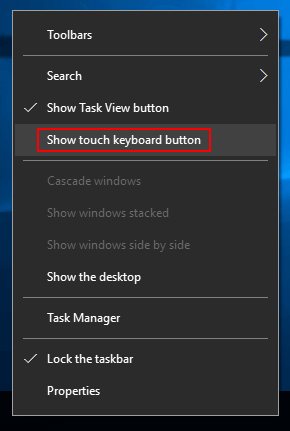
2 veiksmas. Užduočių juostoje pasirodys jutiklinės klaviatūros piktograma. Spustelėkite jį ir galėsite jį suaktyvinti.
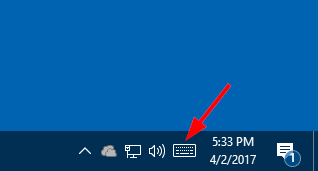
3 veiksmas. Spustelėkite jaustuką, kad įterptumėte į savo „Word“.

2 būdas: pridėkite jaustukų klaviatūrą iš „Office Store“.
Emoji klaviatūra yra „Microsoft Word“, „PowerPoint“ ir „OneNote“ priedas. Jį galite įdiegti iš „Office Store“. Įdiegę galite jį atidaryti „Word“ iš „Mano priedai“.
1 veiksmas. Atidarykite savo Word dokumentą, spustelėkite Įterpti skirtukas > Parduotuvė , tada pridėkite jaustukų klaviatūrą.

2 veiksmas. Perkelkite žymeklį į Word dokumentą ir pasirinkite jaustuko piktogramą, kurią norite įterpti.

Šio priedo pranašumas yra tas, kad jaustukus galite įterpti ne tik kaip „tekstą“, bet ir tiesiogiai kaip vaizdą. Taip pat galite pakeisti jaustukų vaizdo dydį ir odos atspalvį.
3 būdas: nukopijuokite ir įklijuokite jaustukus iš svetainių
Yra daug svetainių, kurių specializacija yra jaustukų reikšmė, istorija, kopijavimas ir įklijavimas. Čia trumpai išvardijau dvi svetaines.
- 😋 Gaukite jaustukus – Visi jaustukai, skirti ✂️ nukopijuoti ir 📋 įklijuoti 👌
„Get Emoji“ yra beveik 2500 jaustukų, įskaitant tokias kategorijas kaip 😃💁 Žmonės • 🐻🌻 Gyvūnai • 🍔🍹 Maistas • 🎷⚽️ Veikla • 🚘🌇 Kelionės • 💡🎉 Simboliai • 🌳🌳️ Vėliavos. Nereikia jokių programų.

- 📙 Emojipedia – 😃 Jaustukų reikšmių namai 💁👌🎍😍
Emojipedia yra didelė emocijų paieškos sistema. Galite naršyti kiekvieno jaustuko reikšmę, istoriją, pavadinimą ir peržiūrėti, kaip jaustukas rodomas įvairiose platformose. Spustelėkite mygtuką „Kopijuoti“, tada jaustukus galima įklijuoti į „Word“ dokumentą.

4 būdas: įdiekite „winMoji“ programą
Ši programa veikia Windows 7, 8, 10 ir kt. Tai alternatyvus sprendimas naudojant Windows Touch Keyboard arba Windows 7, kur šios klaviatūros nėra. „WinMoji“ taip pat suteikia paieškos funkciją.
1 veiksmas. Atsisiųskite winMoji čia .
2 veiksmas. Spustelėkite norimą jaustuką, o pasirinktas jaustukas bus automatiškai įklijuotas sistemos lentoje.
3 veiksmas. Įklijuokite jaustuką (naudokite Ctrl+V) į savo Microsoft Word dokumentą.

5 būdas: įveskite jaustukų simbolius
Tai labai greitas ir patogus būdas įterpti jaustukus. Dėl kelių jaustukų, Žodis žiniatinkliui automatiškai konvertuoja simbolius, kai juos įvedate ir įvesite.
- Tipas
:-)arba:)gauti 😊 - Tipas
:-|arba:|gauti 😐 - Tipas
:-(arba:(gauti 🙁 - Tipas
:-Darba:Dgauti 😀 - Tipas
;-)arba;)gauti 😉
Patarimai: jei jis yra „Word“ programoje, pvz., „Office 2016“, pirmąsias tris jaustukus taip pat galima greitai įterpti įvedant simbolius, tačiau atminkite, kad simbolius turite įvesti patys (negalite tiesiogiai kopijuoti ir įklijuoti simbolių, jie t konvertuoti į jaustukus).
6 būdas: įterpkite jaustukus į „Word“ žiniatinkliui
Išskyrus 5 metodą, yra dar vienas paprastas būdas įterpti jaustukus naudojant Word Online. Tiesiog eikite į skirtuką Įterpti ir pasirinkite Jaustukai. Norėdami gauti daugiau, galite spustelėti Daugiau jaustukų.

Kartais nuotrauka verta tūkstančio žodžių. Dabar galite įterpti spalvingų jaustukų į „Word“ ir papasakoti savo istoriją naudodami jaustukus.




